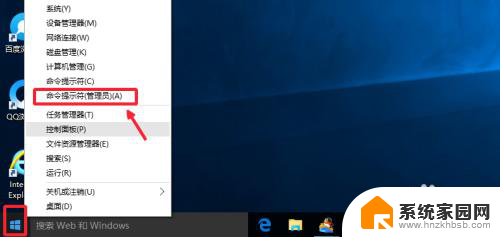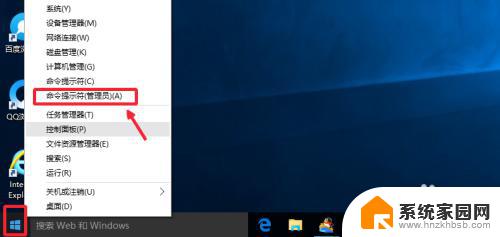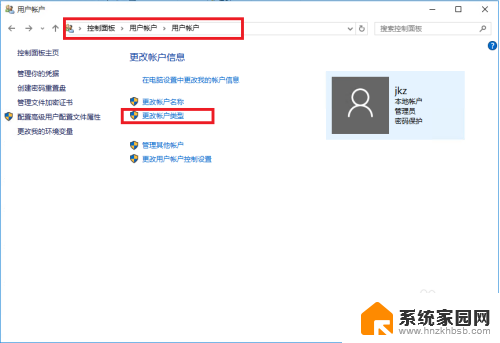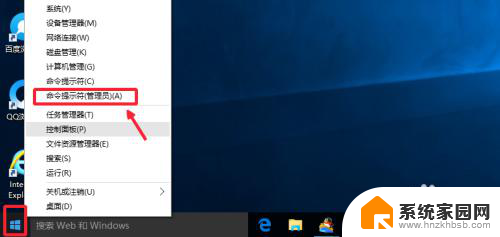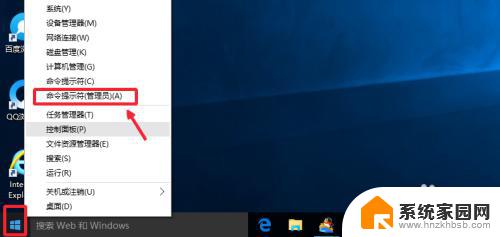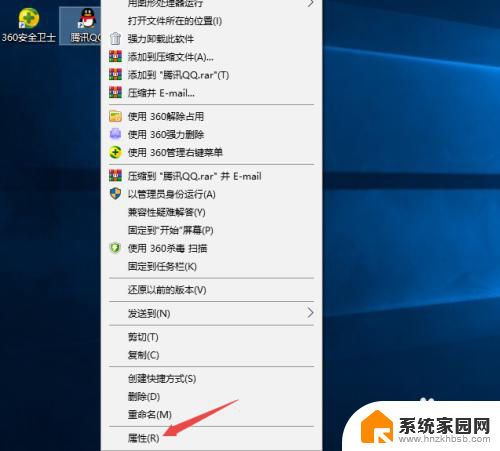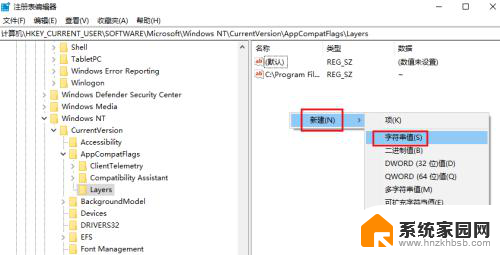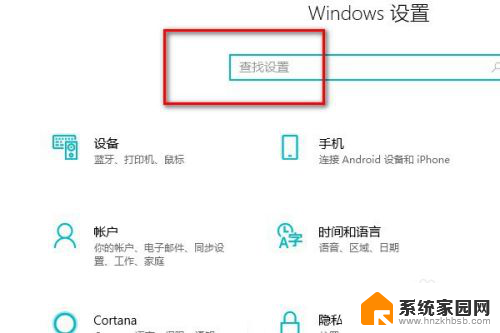win10电脑管理员在哪里 如何在win10中以管理员身份运行程序
win10电脑管理员在哪里,在使用Windows 10操作系统的过程中,我们经常需要以管理员身份运行某些程序或执行特定的任务,有时我们可能会遇到一个问题,就是不知道在哪里找到Win10电脑的管理员位置。管理员账户在系统中扮演着非常重要的角色,拥有更高的权限和更多的操作选项。了解如何以管理员身份运行程序是非常重要的。本文将介绍如何在Windows 10中找到管理员位置,并详细说明如何以管理员身份运行程序,帮助您更好地管理和操作您的电脑。
步骤如下:
1.方法一】
1、通过计算机管理永久开启Administrator管理员账号登录
右键桌面的“计算机” - 选择“管理”;依次展开“计算机管理(本地) - 系统工具 - 本地用户和组 - 用户”在右边的文件里面找到“Administrator”并双击它,在“常规”选项下将“账户已禁用”的勾去掉。这样就开启了 Administrator(管理员)账户。(以后打开任何程序都会默认以管理员的身份运行)
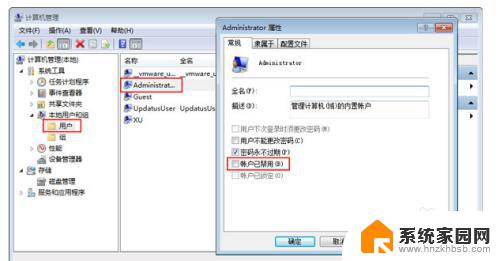
2.方法二】
2、对各别程序进行设置,让它以后以管理员身份运行
右键你想要设置的程序然后选择“属性”;换到“兼容性”选项卡上,在特权等级栏下勾选“以管理员身份运行此程序”,单击“确定”。
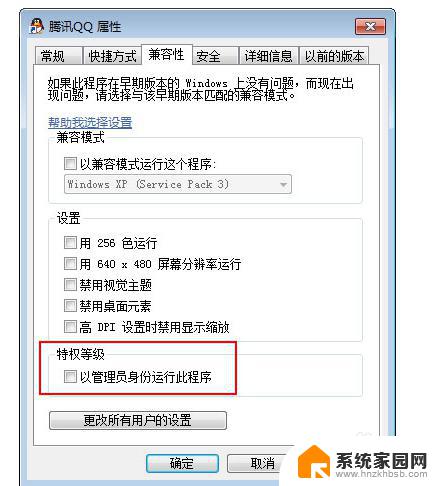
3.方法三】
3、使用时使用管理员身份运行
在任意一个快捷方式上鼠标右键单击“属性”,切换到“快捷方式”选项卡。单击“高级”按钮,在“高级属性”对话框中,勾选以下“用管理员身份运行”的选项,注:快捷方式的管理员设置也可按照第二种方法
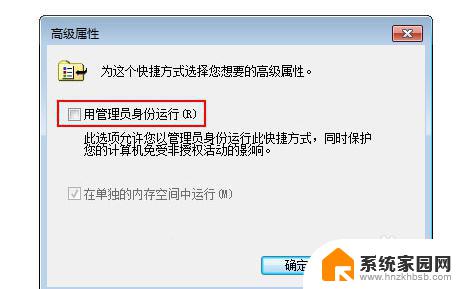
以上就是Win10电脑管理员所在位置的全部内容,如果您遇到此类问题,请根据我的方法解决,希望对您有所帮助。